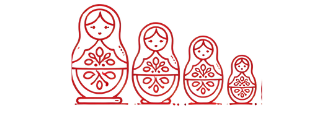A experiência de leitura no Kindle vai muito além de virar páginas. Com alguns ajustes rápidos e o conhecimento de comandos ocultos, você pode personalizar a forma como consome seus e-books, proteger seus olhos e ainda organizar melhor sua biblioteca. Neste artigo, reuni cinco truques essenciais que todo usuário de Kindle deveria conhecer.
Os recursos apresentados aqui são nativos do aparelho e funcionam em praticamente qualquer modelo com atualização de software recente. A cada dica, você vai aprender qual botão apertar, onde tocar na tela ou qual atalho usar para desbloquear funcionalidades que geralmente passam despercebidas. Siga estas instruções e transforme seu Kindle em uma ferramenta ainda mais poderosa de leitura e estudo.
1. Modo noturno e diurno
Na tela inicial, toque nos três pontinhos (•••). Toque em Configurações (ícone de engrenagem) > Tela e brilho > Aparência. Nesta mesma tela, você também pode ajustar o brilho da tela e ativar ou desativar as capas que aparecem na tela de bloqueio. Essas configurações são importantes não só por estética e conforto de leitura, mas porque elas podem também consumir mais ou menos da bateria do dispositivo. Por mais que o Kindle tenha baterias de excelente qualidade, durante até 30 dias de uso, poupar pode evitar que você fique na mão quando mais desejar ler.
2. Desativar tela de toque
Já estava lendo um livro no Kindle e, sem querer, acabou tocando na tela e a página passou ou abriu alguma ferramenta que você não queria abrir? Pois é, isso acontece bastante. Mas é possível desativar o toque na tela, deixando ativado apenas a passada de página.
Para isso, abra qualquer livro, toque na parte superior da tela e, em seguida, nos três pontinhos (•••). Em seguida, clique em “Desativar tela de toque”. Repare que aparecerá uma mensagem. Essa mensagem é importante, pois ela explica como passar as páginas nesse modo (deslizando o dedo na tela) e como ativar novamente a tela para o modo convencional (pressionando duas vezes, uma seguida da outra, o botão de ligar).
3. Crie flashcards
Deseja separar em pequenos cartões as palavras que você considera mais importantes ou que deseja memorizar o significado. Você pode com os flashcards, ou, em português, construtor de vocabulário.
Enquanto lê, pressione e segure sobre uma palavra desconhecida. Vai aparecer um menu suspenso. Clique fora, na tela em branco, acima ou abaixo, para sair desse modo. Para ver o que você destacou, no menu principal, toque a tela na parte superior e, em seguida, nos três pontinhos (•••). Clique em “Construtor de vocabulário”. Está tudo ali.

Os flash cards do Kindle são uma ferramenta de estudo disponível em alguns modelos de Kindle (especialmente os Kindle e-readers mais avançados e o aplicativo Kindle em tablets e computadores) que permite ao leitor revisar e memorizar informações destacadas de um livro, especialmente útil para quem estuda com eBooks.
4. Capture telas sem cabos
Durante a leitura, pressione simultaneamente os dois cantos inferiores da tela (diagonalmente). Você verá uma breve animação de “piscada”.
Conecte o Kindle ao computador via USB e abra a pasta “screenshots” para encontrar imagens em PNG. Esse recurso é perfeito para arquivar citações ou compartilhar trechos com amigos.
5. Organize Coleções
Na tela inicial, toque nos três pontinhos (•••) no canto superior direito e escolha Criar coleção. Dê um nome — por exemplo, “Pesquisa WWI” ou “Ficção Científica”. Depois, pressione longamente cada livro e selecione Adicionar à coleção. Como usar? Marque coleções como favoritas para exibi-las no topo da tela inicial, acessando rapidamente quando ligar o dispositivo.